14/11/2018
1º Passo - Vá até Ajustes > Mail
Abra os Ajustes no seu iPhone e toque em Mail.

2º Passo - Toque em "Contas "
Toque em Contas.

3º Passo - Toque em "Adicionar Conta "
Toque em Adicionar Conta.

4º Passo - Toque em "Outra "
Selecione Outra como tipo de conta

5º Passo - Toque em "Adicionar Conta de E-mail "
Toque em Adicionar Conta de E-mail.

6º Passo - Insira os dados da sua conta
Insira os dados da conta de e-mail que você deseja adicionar:
• Nome: este será exibido como remetente.
• Email: o endereço de e-mail que você deseja adicionar.
• Senha: a senha utilizada para acessar o Webmail.
• Descrição: um nome para a conta no seu aparelho.
Toque em "Seguinte" para continuar.

7º Passo - Selecione "IMAP "
Toque em IMAP como tipo de conta

8º Passo - Insira as configurações do seu servidor
Insira os seguintes dados de configuração:
Servidor de entrada:
• Nome do host: imap.dominio.com
• Nome de usuário: sua conta de e-mail
• Senha: a senha que você utiliza para o Webmail
Servidor de saída:
• Nome do host: send.dominio.com
• Nome de usuário: sua conta de e-mail
• Senha: a senha que você utiliza para o Webmail
Toque "Seguinte" para continuar.

9º Passo - Salve a conta
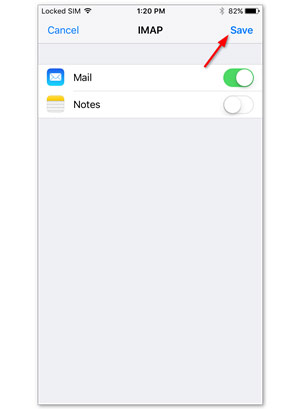
10º Passo - Toque na conta adicionada
Toque na conta que você acabou de adicionar. Você consegue reconhecê-la pela descrição.

11º Passo - Toque na conta novamente
Toque na conta novamente para abrir os ajustes.

12º Passo - Toque em "Avançado"
Toque em Avançado, na parte inferior da sua tela.

13° Passo - Verifique os Procedimentos da Caixa de Correio
Verifique se os Procedimentos da Caixa de Correio estão corretamente configurados. Essas configurações definem onde suas mensagens são salvas.
Você precisa selecionar as seguintes pastas no servidor:
• Rascunhos: Drafts
• Mensagens Enviadas: Sent
• Mensagens Apagadas: Trash
• Mensagens Arquivadas: Archive
Se não houver uma pasta selecionada ou se a pasta selecionada estiver incorreta, toque na caixa de correio e selecione a pasta correta no servidor. O nome das pastas está em Inglês.
Observação: Se a pasta não estiver listada, acesse o Webmail e coloque um e-mail na pasta que não está disponível. Em seguida, tente novamente.

14º Passo - Insira o Prefixo do Caminho IMAP
Vá até o final da tela e insira INBOX como prefixo do caminho IMAP, com todas as letras maiúsculas.

Pronto sua conta foi configurada!